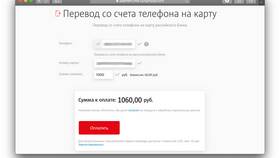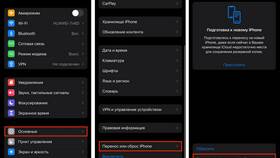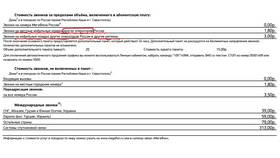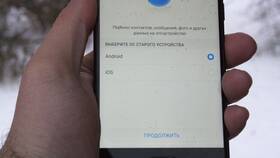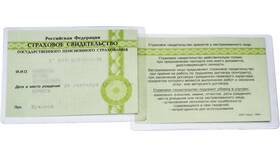Перенос данных с одного жесткого диска на другой может потребоваться при замене оборудования, обновлении системы или создании резервных копий. Рассмотрим основные методы безопасного переноса информации.
Содержание
Способы переноса данных
- Через проводное подключение
- Используя внешний накопитель
- Через сетевые технологии
- Специализированными программами
- Клонированием диска
Подготовка к переносу
Необходимые действия:
- Проверьте свободное место на целевом диске
- Создайте резервную копию важных данных
- Очистите ненужные файлы для ускорения процесса
- Подготовьте необходимые кабели и адаптеры
Методы подключения жестких дисков
| Тип подключения | Скорость | Особенности |
| SATA | До 600 МБ/с | Прямое подключение к материнской плате |
| USB | До 20 МБ/с (USB 2.0) | Простота использования |
| eSATA | До 600 МБ/с | Внешнее подключение с высокой скоростью |
| Thunderbolt | До 2800 МБ/с | Высокая скорость, для Mac и новых ПК |
Пошаговая инструкция ручного переноса
Подключение дисков
- Установите оба диска в компьютер
- Или используйте внешний корпус для HDD
- Убедитесь, что система распознала оба накопителя
Копирование данных
- Откройте оба диска в проводнике
- Выделите нужные файлы и папки
- Используйте "Копировать" → "Вставить"
- Или перетащите файлы между окнами
Проверка результатов
- Сравните размеры скопированных данных
- Откройте несколько файлов для проверки
- Убедитесь в отсутствии ошибок
Использование специализированного ПО
Популярные программы для переноса:
- Acronis True Image
- Macrium Reflect
- EaseUS Todo Backup
- AOMEI Backupper
Преимущества программного переноса:
- Копирование всей системы с настройками
- Создание точных копий разделов
- Возможность планирования
- Работа с загрузочными дисками
Перенос через сеть
Для передачи между компьютерами:
- Настройте общий доступ к папкам
- Подключите компьютеры к одной сети
- Используйте FTP или облачные сервисы
- Примените специальные утилиты (ShareDrop, Dukto)
Клонирование диска
| Шаг | Действие |
| 1 | Запустите программу для клонирования |
| 2 | Выберите исходный диск |
| 3 | Укажите целевой диск |
| 4 | Настройте параметры копирования |
| 5 | Запустите процесс клонирования |
Частые проблемы и решения
Диск не определяется
Проверьте подключение, питание, попробуйте другой порт
Ошибки при копировании
Используйте проверку диска (chkdsk) или специальные утилиты
Недостаточно места
Очистите целевой диск или выберите только важные данные
Медленная скорость
Проверьте тип подключения, закройте лишние программы
Рекомендации по безопасности
- Не отключайте диски во время переноса
- Используйте стабилизированное питание
- Проверяйте данные после переноса
- Храните резервные копии отдельно
Перенос данных с жесткого диска требует внимательности и правильного выбора метода. Для разовых операций подойдет ручное копирование, для системных дисков лучше использовать специализированные программы клонирования.